Содержание
- 1 Приступаем к настройке экрана
- 2 Как калибровка телевизора на практике?
- 3 Настраиваем каналы
- 4 3) РЕЖИМ ИЗОБРАЖЕНИЯ: КОТОРЫЙ ЛУЧШЕ?
- 5 Gaming
- 6 Как настроить изображения в телевизоре
- 7 Примеры
- 8 Настройка цифровых каналов на телевизорах торговой марки Toshiba*
- 9 Команды для входа в сервисное меню телевизора Samsung
- 10 Восстановление OC телевизора, сброс памяти в телевизоре Samsung
- 11 Особенности телевизоров Samsung
- 12 Понятие битых пикселей, причины их появления
- 13 General Settings
- 14 Что такое «Правильная настройка»?
Приступаем к настройке экрана
В первую очередь потребуется выбрать источник сигнала на пульте.
Для этого нажмите клавишу Source или Input и выберите источник изображения: USB флешку (или соответствующий HDMI вход, если транслируете с ПК/ноутбука).
Далее необходимо войти в меню телевизора: для этого нажмите кнопку меню на пульте и перейдите к настройкам изображения. У разных производителей кнопка меню называется по-разному: это может быть Settings, Options, Menu. На картинке ниже самые распространенные пульты.
Если у вас возникнут сложности со входом в меню – в инструкции к телевизору можно найти описание этой процедуры более точно, конкретно для вашей модели. Когда вы войдете в меню, вы увидите примерно следующее:
Чтобы формат был настроен правильно – необходимо отключить в меню функции масштабирования (оверскана, апскейла).
Настройка яркости
Правильная настройка яркости достигается, когда все градации серого цвета отчетливо видны на фоне черного. Для этого двигайте клавишами пульта ползунок параметра яркости в меню до тех пор, пока все градации серого будут видны.
Настройка контрастности
Правильная настройка контрастности схожа, с настройкой яркости, отличается лишь тем, что теперь фон не черный, а белый. Правильным будет параметр, когда вы увидите все градации серого на белом фоне. Для этого двигайте клавишами пульта ползунок параметра контрастности в меню до тех пор, пока все градации серого будут видны.
Настройка цвета
Настройка насыщенности цвета и цветовой температуры выполняется по оттенку человеческой кожи. Для того, чтобы получить правильные настройки цветности потребуется тестовая картинка с изображенными на ней женщинами. У них разный цвет кожи, подстраивать регуляторы нужно так, чтобы кожа смотрелась естественно. Для этого двигайте клавишами пульта ползунок параметра цветности в меню до тех пор, пока все лица не станут выглядеть натуральными.
Настройка фокуса
Настройки резкости необходимо выполнять после точной настройки формата, которая описана выше. Чтобы экран телевизора выдавал четкое изображение на тестовой картинке необходимо добиться максимально точного отображения пересечений и линий. Для этого двигайте клавишами пульта ползунок параметра фокус (резкость) в меню до тех пор, пока все пересечения не станут видны.
Завершив эти настройки выйдите из меню, извлеките USB флешку, включайте любой фильм или ТВ-программу. После этих ваш телевизор настроен для приятного просмотра видео любого содержания: от динамичных боевиков до документальных фильмов о природе.
Многие из тех, кто становятся счастливыми обладателями высококачественного широкоформатного телевизора, как правило, предпочитают не менять существующие настройки изображения, принимая их как должное. А ведь во многих магазинах для того, чтобы привлечь покупателей, картинку специально делают более яркой и насыщенной. Такие настройки хорошо подходят для выставочного зала, но никак не для жилого помещения. Именно поэтому с целью адаптации изображения телевизора под существующие условия Вашей комнаты, следует отказаться от предпродажных установок.
В данной статье речь пойдет о том, как правильно настроить изображение и звук на современных широкоэкранных телевизорах. Настройка будет проходить в несколько этапов. В первую очередь, необходимо правильно использовать базовые аудио и видео регуляторы, доступные практически во всех известных моделях телевизоров. Далее переходим к установкам просмотра фильмов в формате DVD. На этом этапе необходимо провести тонкую настройку звука и изображения. И завершает процесс настройки профессиональная калибровка, с помощью которой можно значительно повысить ценность любого современного телевизора.
Как калибровка телевизора на практике?
Режимы изображения – это не что иное, как изменяемый набор настроек, объединенных под одним названием (включая контраст, цвет, яркость). Выбор режима приводит к тому, что все коэффициенты изменяются автоматически в соответствии со стандартом, введенным производителем. Благодаря этим функциям, калибровка телевизионного изображения становится очень простой.
Количество режимов и их тип зависит от производителя, наиболее распространенными являются:
Стандартный / Нейтральный – поддерживает параметры на среднем уровне интенсивности. Это идеальная отправная точка, если вы планируете использовать более сложные настройки позже;
Кино / Фильм – по заверениям производителей, этот режим должен максимально приблизить изображение к тому, которого хотел добиться кинематографист. Кадр в этом режиме характеризуется более теплыми цветами;
Динамический / Яркий – эта опция полезна, если телевизор находится в очень солнечном месте. Благодаря высокой контрастности и интенсивности цветов, контуры становятся более четкими. Однако, слишком высокая яркость изображения может быть не очень приятной для глаз;
Спортивный режим – повышает качество отображение спортивных событий за счет увеличения яркости и насыщенности цвета;
Игровой режим – нацелен на геймеров
Преимуществом является оптимальная калибровка телевизионного изображения и задержки ввода, то есть сокращение задержки между отправлением данных с игровой консоли и отображением на экране телевизора, что особенно важно в динамических играх;
Эко – другими словами, экономичный режим, то есть тот, который позволяет снизить потребление энергии. Чаще всего телевизор сам регулирует яркость экрана в зависимости от условий освещения.
Производитель часто дает возможность создавать и сохранять собственный режим, иногда называемый «режим эксперта». Однако, здесь требуется индивидуальная калибровка телевизора.
Калибровка изображения – настройки для опытных пользователей
Если вам недостаточно калибровки телевизора через встроенные режимы, проверьте, как сцены влияют на оптимизацию изображения, вручную установив каждый параметр.
Пошаговая правильная калибровка телевизора включает изменение следующих параметров:
- Четкость изображения – позволяет правильно отображать контуры объектов.
- Яркость – определяет мощность подсветки изображения. В качестве тестового изображения лучше всего выбрать то, в котором черный цвет находится рядом с яркими цветами / источниками света. Использование слишком низкого значения приведет к затемнению всего изображения и появлению темных, полосатых пятен. И, наоборот, высокие значения заставят сцену «светиться».
- Настройка цвета или насыщенность цвета – позволяет указать желаемую интенсивность цвета. Чем выше индекс, тем насыщеннее цвет (как в ранее описанном динамическом режиме). Не переусердствуйте с насыщенностью, потому что слишком яркие цвета могут привести к тому, что изображение будет далеко от естественного, и после долгого просмотра вы можете даже почувствовать усталость глаз. И наоборот, слишком низкие значения приведут к тому, что изображение станет серым.
- Цветовой оттенок / температура – заставляет изображение «нагреваться» или «охлаждаться». Слишком высокое значение в направлении теплых цветов приводит к тому, что на изображении преобладает оттенок красного, а холодные цвета превращают в синий в ключевой цвет. При установке этого значения убедитесь, что белые части изображения сохраняют свой надлежащий оттенок.
В зависимости от встроенных функций, телевизор предлагает более широкий диапазон параметров. Если вы не знаете, как настроить телевизор вручную, не бойтесь пробовать. При необходимости вы можете восстановить заводские настройки с помощью одной кнопки.
Настраиваем каналы
Чтобы насладиться высококачественным изображением на новом телевизоре Самсунг, необходимо правильно настроить приём доступных телеканалов. Обычно русский интерфейс в меню должен быть установлен автоматически, а потому не придётся тратить времени на изменение языка.
Порядок действий:
- Перейти в главное меню с пульта дистанционного управления.
- Выбрать раздел настроек.
- Щелкнуть по вкладке «настройка и поиск каналов».
- Выбрать ручной или автоматический тип поиска.
- Подождать, когда ТВ-оборудование просканирует имеющиеся частоты и покажет список доступных для просмотра каналов.
Желательно использовать автоматический поиск доступных телепрограмм, поскольку операцию получится провести всего за несколько минут. Устройство автоматически начнет поиск, а после присвоит найденным каналам числовые значения, которые после можно самостоятельно изменить по желанию.
Как только поиск каналов в телевизоре Samsung будет завершена, аппарат автоматически включит первый канал по созданному списку.
Об особенностях автоматической и ручной настройки желательно узнать подробнее, чтобы не совершать ошибок.
Ручная настройка
Такой тип поиска обычно применяют на старых моделях телевизора, поскольку «автомат» там отсутствует. При выборе ручного режима поиска каналов ТВ телевизора Samsung необходимо учитывать, что придётся изменять заводские настройки.
Именно это часто отпугивает пользователей, хотя ничего сложного в этом нет. Не стоит пугаться ошибок, ведь, выбрав неправильную частоту, пользователь не сможет сломать телевизор – после можно установить и другие, правильные значения.
Операцию можно провести своими руками по следующему алгоритму:
- Перейти в главное меню и выбрать раздел «Антенна».
- Далее щелкаем по ручной настройки и выбираем «Поиск цифровых каналов».
- В новой вкладке должны появиться пункт с дополнительными настройками: частота, модуль, передача. Там ставим следующие параметры: 170000 кГц, 128 QAM, 6900 KS/s.
- Далее необходимо подождать, пока настройки будут автоматически загружены в систему и осуществится поиск.
- После ввода нужных настроек, на экране начнут появляться программы на телевизоре Samsung.
- Как только настройки будут закончены, необходимо сохранить результат и отрегулировать показатели частоты, модуля и передачи. В этом случае необходимо изменить только частоту на 178000 кГц. После этого ещё раз запустить поиск.
По такому же принципу можно найти все доступные каналы, прибавляя к частоте 8000 кГц. Используя ручную настройку, получится самостоятельно подобрать идеальное качество звука и изображения на телевизоре, чтобы картинка получилась максимально четкой. Для этого требуется выбрать раздел «Изображение» и настроить контраст, четкость и яркость по своему усмотрению.
Также пользователь получает возможность своими руками установить порядок каналы в зависимости от собственных предпочтений.
Для этого необходимо перейти в меню, и выбрать раздел «Трансляция». Напротив нужной программы требуется поставить соответствующую галочку.
Автоматический режим
В каждом современном телевизоре Samsung имеется функция автоматической настройки телеканалов. Чтобы произвести поиск, необходимо выбрать источник сигнала: спутник, кабель или антенна.
Для поиска, нужно перейти в меню, выбрать вкладку «Поиск каналов» и запустить автоматический режим. Программы выстроятся в определенном порядке.
Чтобы самостоятельно изменить расположение телегида, необходимо выбрать функцию перемещения:
- Зайти в главное меню.
- Перейти во вкладку «Трансляция» (иконка тарелки).
- Переместить ползунок вниз и найти команду «Изменение номера канала». Щелкнуть по ней, чтобы активировать.
- Вернуться на вкладку «Дом» и снова открыть раздел «Трансляция», выбрать «Изменение».
- Выбрать программу, которую необходимо переместить на другое место в списке каналов. Поставить на нём галочку и выбрать изменение номера.
3) РЕЖИМ ИЗОБРАЖЕНИЯ: КОТОРЫЙ ЛУЧШЕ?
Следующий шаг-это выбор одного из предустановленных режимов изображения. Разные производители используют различные названия, однако самые популярные режимы, которые мы можем встретить, это:
- СТАНДАРТНЫЙ,
- ДИНАМИЧНЫЙ, ЖИВОЙ,
- КИНО/КИНО,
- СПОРТ,
- ИГРА,
- ЭКСПЕРТ.
Режимом СТАНДАРТНЫМ, не стоит слишком увлекаться, так как не редко он не показывает всю красоту(цвета, контрастность и пр.) картинки. В свою очередь, режим ДИНАМИЧЕСКИЙ, как правило, является довольно сильно преувеличенным и яркость с контрастностью здесь выжали практически до максимальных уровней.
Режим СПОРТ, как указывает его название, он должен проверять себя при просмотре спортивных передач. К сожалению, в большинстве телевизоров, которые мне довелось тестировать, мало он отличался от бьющего по глазам динамического режима.
Безусловно, более полезным является режим ИГРЫ, который может немного улучшить плавность анимации в играх. Он также рекомендуется пользователям, которым требуется достижение низкого коэффициента INPUT LAG.
В большинстве телевизоров режимом эталонным является КИНО/КИНОТЕАТР. Это он (как правило) должен быть по умолчанию, и отправной точкой для калибровки.
Gaming
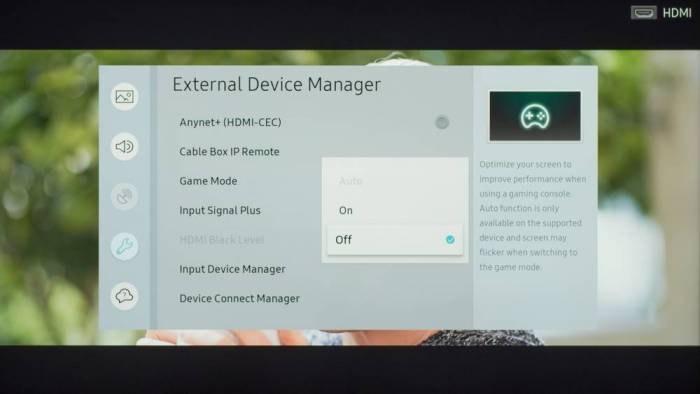
From the base SDR and HDR settings, very few changes are required for a great gaming experience. When you start gaming, it is best to enable Game Mode from the External Device Manager tab in order to get the lowest input lag, and use the recommended settings for SDR or HDR. For HDR gaming, it is important to make sure that Input Signal Plus is enabled for the input you are using. You can leave Game mode to ‘Auto’ and the TV will detect when it is connected to a compatible device like Xbox.
PC Gaming
The RU7100 will usually detect when it is connected to a PC, and will automatically enter PC mode, to ensure proper chroma 4:4:4 support. You can also manually enable PC mode by changing the input icon to ‘PC.’ In PC mode, some settings are disabled, including many picture settings, and there are only two Picture Modes: ‘Standard’ and ‘Dynamic.’
Как настроить изображения в телевизоре
Изображение на устройстве состоит из пяти параметров:
- Размер.
- Яркость.
- Контрастность.
- Цвет.
- Фокус.
Все эти составляющие необходимы для настраивания базового изображения, если пользователь не умеет работать с настройками на специальном уровне. Профессиональное настраивание следующее:
- Тестовые. Они содержат в себе тестовые зоны.
- Необходимые для настраивания на специальном уровне.
- Взятые из реальной жизни.
В зависимости от модели
Основное настраивание не отличаются в разных моделях. В меню так и будет 5 составляющих, и способ их настройки одинаковый. Нам просто нужно зайти в меню, выбрать настройки и поставить необходимые значения. Отличие может быть только в интерфейсе. Но основной внешний вид одинаковый (черно-белые полоски для яркости, серо-белые для контрастности).
Отличаться будут тестовые картинки. Фотографии выбирают двух типов:
- Однотонные. Они нужны для проверки правильной работы пикселей на мониторе.
- Цветные. Для проверки правильной работы полос цветов.
Внимание! В зависимости от модели, чаще всего, различается формат изображений. Например, для некоторых устройств нужны Full HD, а для некоторых Ultra HD 4K
Примеры
Универсальная электронная испытательная таблица (УЭИТ)
Предназначена для испытания цветных телевизоров, работающих в стандарте SECAM с отношением сторон экрана 4:3. УЭИТ была разработана кандидатом технических наук Н. Г. Дерюгиным и инженером Государственного научно-исследовательского института радио (НИИР) В. А. Минаевым. Неофициальное название «таблица цветовой профилактики» (ТЦП). Опытные передачи в эфир с Останкинской телебашни (в то время — Общесоюзная радиотелевизионная передающая станция им. 50-летия Октября, ОРПС) начались в 1970 году. По их результатам таблица была доработана, и с 1971 года второй вариант, УЭИТ-2, передавался в эфир и по линиям связи. Основные части:
- Сетчатое поле — фон таблицы. Позволяет настроить сведение лучей, а также визуально разбивает таблицу на строки и столбцы. В центре большого круга дополнительное перекрестие для центровки изображения а также для регулировки статического сведения, а в малых — как точки отсчета для регулировки динамического сведения;
- Окантовка таблицы — реперные метки для установки размера изображения;
- Круги для контроля геометрических искажений растра. Для проверки точности регулировки отношения сторон изображения можно измерить длины сторон квадрата в центре;
- Цветные полосы насыщенностью 75% (строки 6-7) и 100% (строки 14-15) для контроля цветопередачи. При наличии осциллографа с выделением отдельных строк возможна настройка по ним вместо отдельного генератора цветных полос;
- Серая шкала (8 строка) — для установки яркости, контрастности, баланса белого и уровня чёрного;
- Контрастные цветные полосы (9 строка) для регулировки чёткости цветовых переходов;
- Плавный цветовой переход (12 строка) для проверки линейности канала цветности. В некоторых реализациях здесь полный спектр, в других — переход от зелёного к пурпурному;
- Вертикальные штрихи на 13-й строке, а также в малых кругах (строки 3,4,17,18) для оценки разрешающей способности и динамической фокусировки. Они образованы пачками синусоидальных сигналов частотой 2,3,4 и 5МГц, соответствуют разрешающей способности в 220, 330, 440 и 550 линий.
- Наклонные полосы в 10-11 строках для контроля точности чересстрочной развёртки;
- Контрастные метки в тех же строках для контроля тянущихся продолжений (вызываемых неисправностью контуров телевизора, а также при подключении нескольких телевизоров по видеовыходу через низкокачественный кабель) и повторений (вызываемых неудачной конструкцией или расположением антенны);
- Чередующиеся черные и белые квадраты (16 строка) — для оценки АЧХ видеотракта по всем каналам;
Телевизионная испытательная таблица ТИТ-0249
Чёрно-белая испытательная таблица, разработанная в 1949 году. Существовало два способа передачи ТИТ-0249: съемка телекамерой с графического оригинала или воспроизведение с помощью моноскопа. В настоящее время телеканалами практически не используется, однако иногда ее используют для оценки разрешающей способности видеокамер.
Телевизионная испытательная таблица ТИТ-0154
Данная таблица была создана в 1954 году специально для разработанной тогда экспериментальной системы цветного телевидения с последовательной передачей цветов. Она описана в и . Применение этой таблицы, как и самой экспериментальной системы, было вскоре прекращено.
Настройка цифровых каналов на телевизорах торговой марки Toshiba*
| 1. Выключите телевизор и установите модуль условного доступа. Зайдите в меню. Выберите язык русский | |
| 2. Перейдите на вкладку DTV ручная настройка и нажмите ОК | |
| 3. Введите частоту 226000, модуляцию 128QAM, скорость передачи символов 6900 | |
| 4. После нажатия кнопки OK начнется поиск, в результате которого должно быть обнаружено более 100 каналов. |
* Меню вашего телевизора может отличаться от предложенной модели. В этом случае вам требуется найти схожие по смыслу вкладки и ввести указанные параметры
Если получилось, мы за вас рады!
Теперь вы можете в полной мере насладиться возможностями вашего телевизора, просматривая каналы высокой четкости. Приятного просмотра и ярких эмоций!
Команды для входа в сервисное меню телевизора Samsung
Возможно у вас не получиться зайти в сервисное меню с первого раза. Сделайте несколько попыток. Для защиты от случайного входа в меню, алгоритм нажатия кнопок регламентирован. Кнопки надо нажимать один раз, время между нажатиями также имеет значение. Для входа в сервисное меню нажимать кнопки надо один раз, не спешить и держать не долго. Нарушение алгоритма нажатия не инициирует запуск сервисного меню. При правильном алгоритме нажатия кнопок светодиод на телевизоре после запуска телевизора будет продолжать мигать, это означает, что телевизор загружает програмное обеспечение. Через 3-7 секунд на экран телевизора будет выведено сервисное меню. Если светодиод включения горит постоянно и сервисное меню не появилось, что то было сделано не так и процедуру входа в сервисное меню надо повторить.
Вид сервисного меню телевизора Samsung

В зависости от изготовителя основной платы телевизора и региона, существует несколько вариантов входа в сервисное меню телевизора Samsung. Например вариант номер один подходит для телевизоров произведёных в Европе, вариант номер два, подходит для телевизоров произведённых для США, Канады, Мексики. Все манипуляции для входа в меню необходимо производить при выключенном телевзоре (в дежурном режиме). Завершение вызова сервисного меню всегда нажатие кнопки Power (включить телевизор).
Способ 1 вызова сервисного меню
Переведите телевизор в режим ожидания, выключите телевизор пультом дистанционного управления, затем последовательно нажмите кнопки на пульте дистанционного управления: «Info, Menu, Mute, Power», затем телевизор включится и отобразит сервисное меню.
Способ 3 входа в сервисное меню
Когда телевизор находится в режиме ожидания, нажмите DISPLAY, P.STD, MUTE, POWER на пульте дистанционного управления.
Способ 4 входа в сервисное меню
Когда телевизор находится в режиме ожидания, нажмите последовательно SLEEP, P.STD, MUTE, POWER на пульте дистанционного управления.
Способ 5 входа в сервисное меню
Когда телевизор находится в режиме ожидания, нажмите DISPLAY, MENU, MUTE, POWER на пульте дистанционного управления.
Восстановление OC телевизора, сброс памяти в телевизоре Samsung
Поскольку при изменении настроек в сервисном меню, информация записывается в микросхему постоянной памяти, при установке критично неправильного параметра, будет утерян доступ к сервисному меню. Для восстановления работоспособности телевизора надо обнулить информацию в микросхеме памяти, это можно сделать только физически, закоротив соответствующие выводы микросхемы. После этой процедуры информация записанная в микросхему будет стёрта.
После этого надо заново установить операционную систему на телевизор. В зависимости от инженерных решений при проектировании телевизора, может быть применена компоновка, когда основная OC записана на одной микросхеме, а все изменения в процессе эксплуатации пишутся на другую микросхему, при стирании памяти микросхемы содержащей второстепенные параметры, телевизор возобновит работу записав новые параметры по умолчанию. А если вся информация в том числе и сама операционная система в одной микросхеме, тогда надо записать заново, нужную версию операционной системы в память микросхемы. Это довольно сложно требует наличия соответствующих навыков и оборудования.
Особенности телевизоров Samsung
Популярный южнокорейский бренд регулярно выпускает новые модели телевизионного оборудования, которые отличаются не только диагональю экрана, ценой, но и набором функциональных возможностей. Анализируя отзывы потребителей, можно прийти к выводу, что настроить телевизор Самсунг сможет абсолютно каждый пользователь, однако характерные особенности все-таки есть, безусловно, их нужно учитывать.
Компания постоянно прилагает максимум усилий для расширения модельного ряда, ежегодно выпуская сразу несколько новых телевизионных устройств. Каждая серия имеет свои характерные особенности, касающиеся процесса выставления базовых параметров. Иногда с этим могут возникнуть определенные трудности.
Например, телевизоры 6 серии с ЛЕД матрицей преимущественно оснащены функцией Смарт ТВ. Потенциальные покупатели, ранее не пользовавшиеся «умной» техникой, не хотят самостоятельно настраивать такие устройства, поэтому платят баснословные деньги за услуги специалистов. Это не самое мудрое решение, поскольку операционная система имеет русский язык, следовательно, чтобы настроить технику, достаточно просто следовать пошаговым советам, которые всплывают на экране.
Что делать, если вы потеряли инструкцию? Производители прекрасно понимают, что лишь малая часть потребителей продолжает пользоваться традиционной бумажной инструкцией, поэтому стараются максимально упростить интерфейс и сделать его интуитивно понятным.
В меню вы не найдете каких-либо чрезмерно сложных или запутанных команд. Достаточно просто подключить телевизор к сети и включить его с помощью пульта дистанционного управления. Настроить бесплатные телеканалы можно имея подключение к самой обычной антенне.
Конечно, устройства, выпущенные компанией Samsung, имеют свои «фишки», которые отличают их от других брендов, но поверьте, они в большей степени касаются дополнительного функционала, поэтому не станут особой проблемой.
Понятие битых пикселей, причины их появления
Число пикселей на дисплее настолько огромное, что гарантировать их стопроцентную исправность практически невозможно. Нередко на экране можно наблюдать светящиеся одним цветом, полностью неподвижные точки, которые даже со сменой изображения телевизора не меняют цвет и место своего расположения. Именно эти объекты принято называть битыми пикселями. Они могут быть черными, белыми и цветными. Причин возникновения этих дефектов две: несовершенство технологии и обычный производственный брак.
После выхода из строя транзистора, управляющего жидкими кристаллами, появляются черные («мертвые») точки, обозначающие не функционирующие ячейки. Последующее управление этими кристаллами попросту невозможно. Такие дефекты больше всего видны на светлом фоне. Одни специалисты считают невозможным их «лечение», другие утверждают, что при помощи лазера реально частично вернуть пикселю рабочее состояния.
Вторая причина – это застывший в одном положении субпиксель. Эта проблема появляется в слое жидких кристаллов. Такой «застрявший» объект проявляется на дисплее в виде белой (горящей) или цветной точки. Чтобы устранить данный дефект, можно воспользоваться специальными программами или провести ряд физических манипуляций. Бывают случаи, когда битые пиксели, спустя какое-то время, исчезают сами по себе.
Таким образом, выбирая жк телевизор, мало обращать внимание на его внешний вид, наличие многочисленных функций, портов, разъемов
Важное место занимает также проверка устройства на наличие дефектов матрицы. Попробуем разобраться, как проверить телевизор перед покупкой, и обезопасить себя от приобретения некачественной техники
Попробуем разобраться, как проверить телевизор перед покупкой, и обезопасить себя от приобретения некачественной техники.
General Settings
Eco Settings
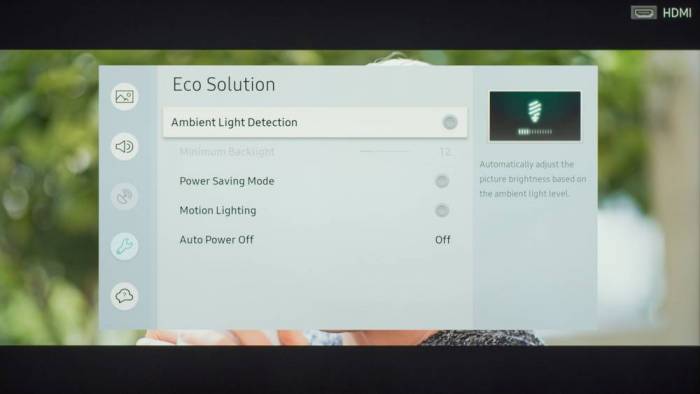
One of the first things we did was disable all of the Eco Solution options, as we don’t want the TV to adjust the image during testing.
SDR

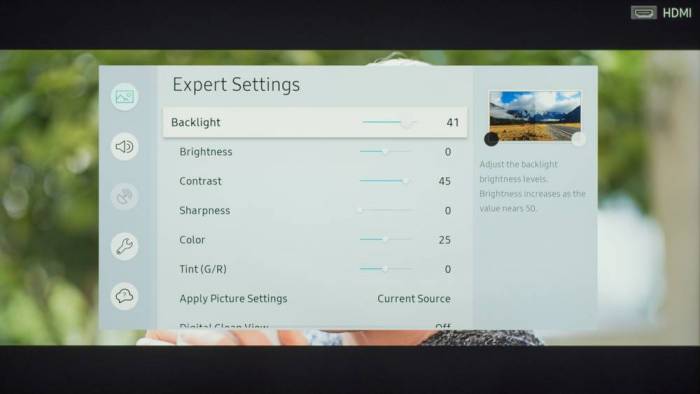
For SDR content, there are four preset picture modes. We recommend choosing the ‘Movie’ picture mode, as it is the most accurate one out of the box and allows for the most customization. From the Expert Settings menu, we recommend leaving the contrast at ’45,’ brightness at ‘0,’ and sharpness at ‘0.’ We also left Color at the default value of ’25,’ and Tint (G/R) at ‘0.’ Finally, we chose the ‘Warm 2’ Color Tone, as it was closest to our calibration targets. We set the Gamma to ‘2.2,’ as that is closest to our calibration target.
To make the image brighter in SDR, you should adjust the Backlight depending on your specific viewing conditions. Changing this setting does not have any impact on the overall picture quality. The Brightness setting is a picture adjustment setting, and we do not recommend adjusting it.
Image Enhancements
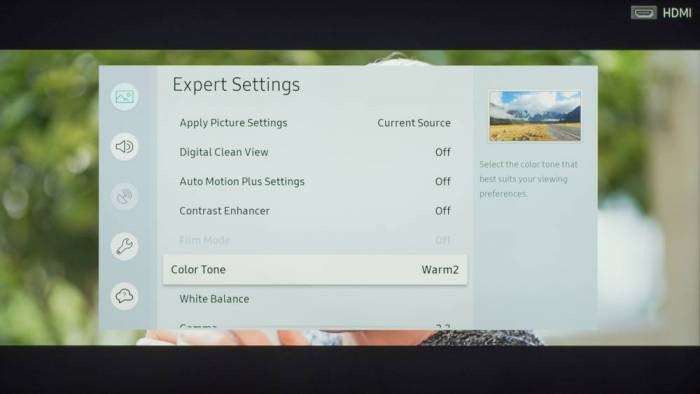
As we aim for an image that is as close as possible to the content creator’s intent, we disable most image processing options, including Digital Clean View, Auto Motion Plus, and Contrast Enhancer. You should adjust these to your personal preference, though.
HDR
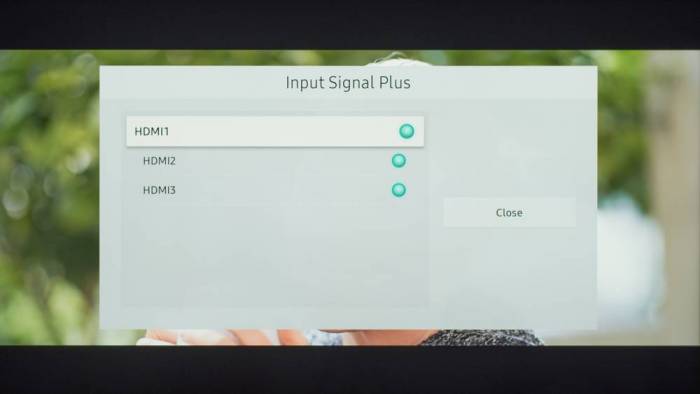
HDR is automatically enabled for the native apps. When you start playing HDR content, a small HDR icon appears next to the picture mode on the quick settings menu. Once you start playing HDR content, some of the settings change automatically, including the Backlight, which increases to ‘Max.’ We recommend leaving these settings to their default settings in HDR.
For HDR to work from external devices, Input Signal Plus usually has to be enabled from the External Device Manager menu for the input you are using. Older devices may have compatibility issues if this option is left enabled, so it is recommended to only enable this setting for devices that require it.
If you find HDR content too dim, increase the Brightness, and set Contrast Enhancer to ‘High.’ A Brightness setting of ‘5’ and Contrast Enhancer set to ‘High’ produces a noticeably brighter picture in HDR.
Что такое «Правильная настройка»?
Для начала, что есть «правильная настройка»
. Если вы хотя бы раз были в магазине электроники, то наверняка замечали, что все выставленные телевизоры показывают по-разному. С чем это связано? Какой из них лучше? Давайте разберемся.
Я думаю, вы согласитесь, что телевизор должен не просто показывать какую-то картинку, но и вносить как можно меньше искажений в исходный контент. Сам контент всегда создается с оглядкой на стандарты и рекомендации индустрии, и главная цель любого телевизора — донести до вас именно то изображение, которое вам хотели показать
Тут важно всё: и оттенок кожи у актера, и цвет неба на закате, и какие детали изображения должны быть видны, а какие спрятаны. Существуют международные стандарты, описывающие каким должно быть изображение на экране вашего телевизора
Все вы, наверняка, встречали аббревиатуры PAL, NTSC, или HDTV, вот за этими буквами и скрываются свойства видеосигнала и различные параметры изображения. С приходом HDTV в нашу жизнь, большая часть стандартов сразу же устарела, и, фактически, наиболее актуальным сейчас является стандарт REC709, который используется в телевидении высокой четкости (HD) и в Blu-Ray видео.
Общие параметры правильного изображения такие:
— температура цвета
— 6500К (D65) —гамма линейная — рекомендованное значение 2.22, для затемненного помещения 2.4 —рекомендованная яркость ~120 cd/m2 —цветовой охват по REC709 (аналогичен охвату sRGB).
К сожалению, современные производители телевизоров (Samsung, LG, Sony и все остальные) настраивают свои телевизоры откровенно плохо , потому что заинтересованы не в том, чтобы их дисплеи соответствовали существующим цветовым стандартам, а в увеличении продаж этих самых дисплеев. В стремлении продать больше телевизоров, производители постоянно пытаются представить более «яркие синие» и «живые красные» цвета, чем у их конкурентов. Они специально усиливают яркость некоторых цветов, чтобы продукция выглядела более соблазнительной на полках магазинов по сравнению с аналогами других фирм. На прилавках с внешне одинаковой продукцией покупатель выберет самый яркий телевизор, или тот, у которого цвета кажутся «глубже». Если бы производители уделяли достаточно внимания правильной настройке своей продукции, то все выставленные на прилавке телевизоры показывали бы очень похожее изображение.
Единственным верным способом получения правильного изображения на экране телевизора — аппаратная калибровка. Заключается она в том, что на вход телевизора подаются эталонные изображения, а с экрана снимаются замеры. Далее регулируются настройки телевизора пока параметры изображения не будут максимально близкими к необходимым по стандарту. Но данная настройка довольно трудоемка, требует знаний, и прежде всего оборудования.
 Почему сбиваются каналы на телевизоре
Почему сбиваются каналы на телевизоре Ремонт телевизоров philips
Ремонт телевизоров philips Как снять блокировку на телевизоре
Как снять блокировку на телевизоре
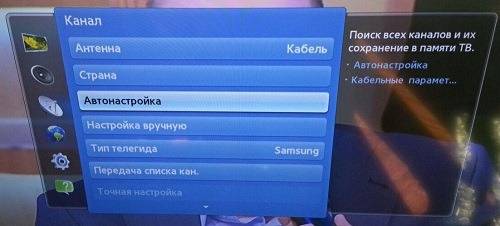
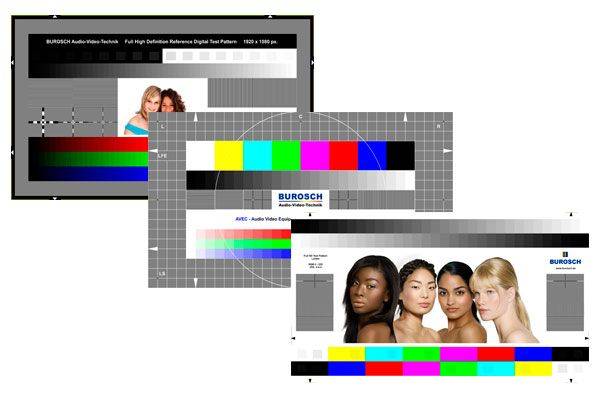

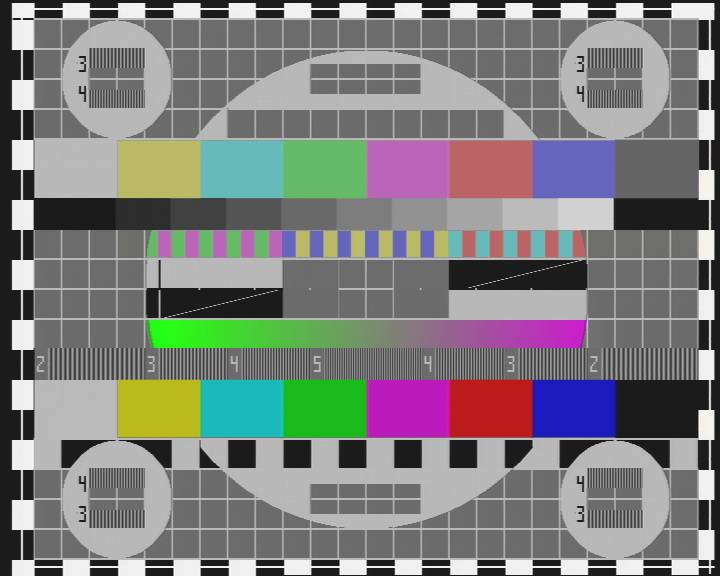
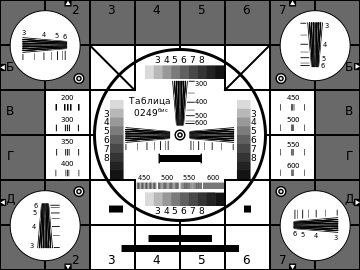


 Инженерное «тестовое» меню galaxy s9
Инженерное «тестовое» меню galaxy s9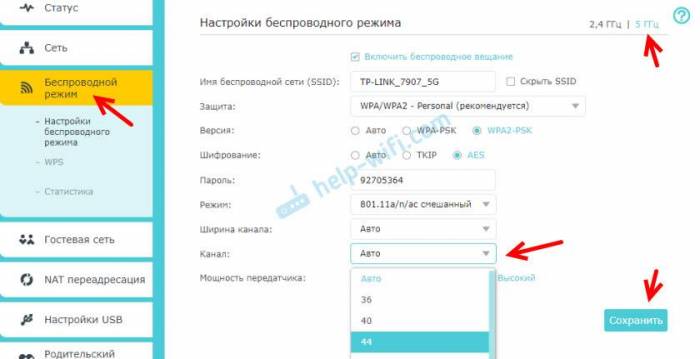 Каким образом подключить телевизор самсунг к интернету через wi-fi роутер? возможные проблемы и как их решить
Каким образом подключить телевизор самсунг к интернету через wi-fi роутер? возможные проблемы и как их решить 3 рабочих способа настройки пульта ростелеком
3 рабочих способа настройки пульта ростелеком Все способы подключения ноутбука к телевизору
Все способы подключения ноутбука к телевизору